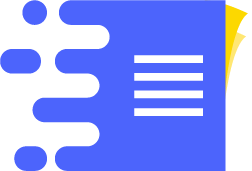小学四年级信息技术教案:《认识》电子教案
教案课件既关系到教学步骤,也关系到教学的课程标准,因此就需要我们老师写好属于自己教学课件。要知道好的教案课件,是能让课堂教学效率大大提升不少的。应该从什么角度去写教案课件呢?以下“小学四年级信息技术教案:《认识》电子教案”由小编为大家收集整理,如果对这个话题感兴趣的话,请关注本站。
《认识Word》电子教案
课题:《认识Word》
课时:1课时
教学目标:
1、 知道Word是一种文字处理软件,学会启动和退出Word。
2、 知道Word窗口的各个组成部分的名称与作用。
3、 会对Word窗口作一些简单的调整。
教学重点:知道Word窗口的各个组成部分的名称与作用。
教学难点:知道Word窗口的各个组成部分的名称与作用。
教学关键:学会启动和退出Word,知道Word窗口的各个组成部分的名称与作用。
教学准备:硬件:多媒体电脑室
软件:Word 2000 广播教学系统
教学思路、教路、学路(含教学分析、教学方法)
本节是让学生在会用记事本进行简单的文字输入的基础上,进行Word 2000的教学,着重介绍Word 2000各个组成部分和作用。让学生知道Word 2000是一种功能强大,更适合我们日常工作需要的文字处理软件,
根据教材的特点与小学生的认识规律,本课采用“设疑—尝试—探索—讲解—归纳—构建知识”的教学方法,限度地让每位学生参与学习的全过程,充分体现学生的主观能动性,尽量启发学生“自己想”、“自己试”、“自己做”、“自己说”。培养学生的主体品质,发展学生分析、比较、迁移类推的独立操作能力。
教学过程:
一、 引入
1、出示文档1(只含有文字的)
师:“同学们,如果现在要你在电脑上输入这篇文档,你会调出什么软件进行输入呢?”学生:“记事本”师:“没错,这篇只有文字的文档,我们可以用上学期学过的一个文字处理软件来输入。”
2、出示文档2(含有文字、图片、艺术字、文本框、表格)
师:“这篇文档,我们又可以用什么来输入呢?还可以用记事本输入吗?”学生:“不行” 师:“对了,对于纯文字的文档,我们可以用记事本输入,但像这样含有文字、图片、艺术字、文本框、表格的文档用记事本就输入了。那么 到底什么软件才能让我们输入这样的文档呢?这个学期我们就来学习一个功能更强大,更适合我们日常需要的文字处理软件——Word 2000”。这节课我们就先认识一下Word 2000是长得怎么样的。
二、 新授
1、 启动Word2000
学生自学:看书1-2页
让学生示范:(广播教学)(1)直接启动 (2)从菜单启动
2、 认识Word 2000窗口
(1) 学生自学:看书2-3页
(2) 认识各部分名称:教师用教鞭标出窗口各部分位置,学生说出其名称。(广播教学)
(3)学生练习:用以上两种方法启动Word2000
(4)认识各部分作用:教师对各部分作用做简单示范及说明
标题栏:改变文件名,让学生体会到它是用来显示出当前的文名
菜单栏:点击各菜单,让学生看看各下拉菜单内有什么内容,并示范其中一两项。
工具栏:点击各工具栏,注意与菜单栏作比较。
标尺:调出标记,并用其对页面作一些简单调整。
纺织文章的页面:在页面上示范输入几个汉字。
滚动条:拖动滚动条,并提示学生与上学期学的画图软件中的滚动条作比较。
状态栏:改变当前光标位置,让状态栏上的数值发生变化,以说明其是用来显示当前状态的各种信息的。
(6)小技巧:学生看书尝试,叫个别学生示范
3、 调整Word2000窗口
将页面改变,让学生思考如何将窗口设回原来的样子。
(1)学生看书本调整窗口部分,并自己作一下尝试。
(2)教师引导,学生作示范。(重点讲解工具栏中的常用、格式工具的摆放)
(3)小技巧:学生看书尝试,叫个别学生示范
4、 一试身手:
让学生在已调整好的窗口中输入自己的姓名、学校和班别。
5、 退出Word2000
师:“大家还记得上学期我们在学‘画图’时,是怎样退出‘画图’窗口的吗?现在你们有以前学过的方法,退出 Word窗口,比较一下它与画图窗口的退出有什么不同。”
学生自己尝试练习
个别学生示范操作(注意文章的保存)
巩固与练习
让学生在电脑上自由操作,进一步熟悉Word窗口的各个组成部分和基本作用。(教师巡视并指导)
总结
以后,我们进行文字处理时,都要用到这些菜单或工具。所以我们必须熟悉它们的位置和作用。以后才能更熟练地用Word来进行文字处理。
课后练习与知识扩展
1、 在家试用Word 2000输入一篇简单文档,并对其进行一些简单设置。
2、试调出Word2000中的各种工具和菜单,记下它们的位置和名称。
教学体会:
通过本节的学习,同学们初步认识了Word 2000,并知道它的功能比以前学的记事本强得多,认识到学会Word 2000才可以进行较复杂的文字处理工作,才能满足我们日常工作需要。对Word 2000的学习有很大的兴趣。
fwR816.cOm同步阅读
小学四年级上册信息技术美化我的文字教案
教学目标:
1、知识与技能:改变文字的字体、大小和颜色 改变文字的效果 竖排文字。
2、过程与方法 能根据问题去探索性学习,能总结出探索结果,培养学生自主学习能力。
3、情感、态度、价值观 鼓励学生勇于实践,树立在实践中得出真理的科学态度。
教学重点: 1.改变文字的效果、字体大小和颜色。 2.掌握美化文字的方法。
教学难点:掌握美化文字的方法。
教学准备:多媒体教学网络。
教学方法:自主探究、小组合作、综合实践
教学过程:
导入:
我们在准确地输入一篇文章之后,有时发现全篇文章从头到尾文字大小、字体都是一样的,显得单调。我们能不能用word提供的格式工具栏来美化文字呢?word为我们提供了强大的文字排版功能,我们可以方便地改变文字的大小、颜色和字体,以及对文字进行加粗、倾斜、下划线等丰富多彩的艺术修饰。下面是高年级的同学们用word制作的漂亮作品(图10—1)。怎么样,漂亮吧,你也想试试吗?
一、改变文字的字体、大小和颜色
通过观察得出:不同的字体体现了不同的文字风格。在文章中适当变换文字的字体、大小和颜色,能使文章层次分明、重点突出,让人一目了然。我们利用word窗口上工具栏里的工具,便可方便地改变文字的字体、大小和颜色(图10—2)。
学生观察后得出:当我们单击 (字体)工具 右边的 按钮后,就会出现我们使用的计算机里安装的所有字体列表。选中字体列表中的某种字体,就可以改变我们要排版的文字的字体。
如,我们要将《球讯》中的标题字体改成“文鼎行楷碑体”,操作步骤如下:
1.选定“球讯”二字。
2.单击 右边的 按钮。
3.在弹出的字体列表中,选择“文鼎行楷碑体”,(图10-3)。这时,我们就可以看到,“球讯”二字的字体变成了“文鼎行楷碑体”。 按照老师指定的方法打开Word文档《球读》。
1.用鼠标指针探测一下你使用的电脑中安装了哪些中文字体,然后将标题“球讯“二字设置成你喜欢的字体。
2.仿照前面字体设置的方法,用鼠标指针探测一下(字号)工具右边的 按钮,看看电脑中有哪几种字号,试一试文字的大小与字号有什么关系,再为你的标题选择一个适当的字号。
3.仿照字体和字号设置的方法,为“球讯”二字设置一种你喜欢的颜色。
二、改变文字的效果
1.用常用文字效果修饰文字
同学们,我们平时走在路上,看见广告或宣传栏中,我们常常会看到一些被加粗、倾斜或加上了下划线的醒目文字。这些修饰文字的方法既能起到美化文字的效果,又能突出重点。你想不想试一试。
在修饰文字之前,请你用鼠标指针探测一下下面的几个按钮的名称(图10—4),再在《球讯》的正文中,改变文字的效果。
2.使用字体设置对话框修饰文字
同学们,你知道吗?除了工具栏中的那几种常用文字效果按钮外,我们还可以点击“格式”按钮,在弹出的菜单栏中选择“字体”,调节器出如图10—5所示的字体设置对话框,给文字设置出许多特殊的效果。
三、竖排文字
在小报创作中,我们常采用竖排文字来活跃版面。如图10—6就采用了竖排文字,透谢射出了诗词特有的古典韵味。
提示:点击“格式—文字方向”调出下面对话框
52页:将古诗《鸟鸣涧》按竖排文字美化。
53—54页:输入古诗《暮江吟》及注释,并对文字进行字体、字号和颜色的设置。以“暮江吟”为文件名,保存在“我的文档”中。
小学信息技术四年级上册《自己的文摘小报》教案
一、教学目标:
(一)通过自主探究,明确办报步骤。
(二)小组合作,收集、整理信息。
(三)培养学生创新精神和实践能力。
二、教学重、难点:
重点:
学习收集、整理信息。
难点:
信息的收集、处理、统计方法。
三、教学策略:
(一)教法:
1、任务驱动法
通过展示样报,让学生明确本节课的学习任务。
(二)、学法:
1、自主探究法
通过课件或专题学习网站,让学生明确办报步骤。
2、小组合作法
小组分工合作收集、整理信息。
四、教学课时:
1课时
五、教学环境:
多媒体教室或网络教室
六、教学过程
(一)激趣导入,明确任务
1、展示几份样报,师生评议。
2、出示本节课课题:自己的文摘小报。明确本节课任务。
(二)自主探究,归纳步骤
1、通过课件或专题网站,学生自主探究,了解办报步骤。
2、归纳办报步骤:
明确主题——参考版式——组织内容——美化小报
(三)填写表格,整理信息
1、根据课前收集的资料填写以下表格:
报纸或杂志名称出版时间主办单位所选文章选取理由。
2、根据小报的主题,设计小报标题和各个版面的分布。
(四)小组合作,获取信息
1、提出问题:为了让小报为班级服务,小军决定安排一个版面刊登“全班同学的获奖情况”。你准备怎么做?
2、分组讨论解决问题的方法:
方法一:向同学了解情况并做好记录
方法二:查阅同学的荣誉证书并做好记录
方法三:直接找老师了解情况并做好记录
3、收集信息
(1)设计表格:
设计一个学生获奖情况登记表,教师出示范例:
学校 班学生 年获奖情况登记表
姓 名获 奖 项 目获奖时间获奖等次级别备注
(2)填写表格:
小组内分工合作,收集信息。
4、整理信息
(1)设计一个统计表,对学生获奖情况进行统计。例:
学校 班学生 年获奖情况统计表
获奖
等次
人数
级别一等奖二等奖三等奖 合计
全国奖
省级奖
市级奖
区级奖
(2)小组合作完成统计表。
(五)全班交流,师生评议
1、这节课我学到了什么?
2、小结本课学习内容。
(六)课后实践,拓展延伸
1、完成自己的文摘小报,然后妥善保存。
2、在班级组织一次文摘小报评比活动。
省级奖
市级奖
区级奖
(2)小组合作完成统计表。
小学信息技术四年级上册《截取屏幕上的画面》教案
课题安排:1 课时
教学设计思想:以前,在电脑屏幕上看到漂亮的画面,常常会有孩子要求老师教他们截取和保存。新教材安排了这一节,是非常好的。本节准备分三个层次:一是,会截取画面;二是,从整个屏幕截取中,选取需要部分;三是,对截取的部分进行再创作和保存文件。
教学目标:
1、知识与技能:学会使用屏幕拷贝键,复制当前屏幕;会在整个屏幕拷贝中选取需要的部分;初步学会对复制的画面进行再加工。
2、过程与方法:通过截取纸牌游戏的画面,并介绍纸牌游戏方法这一活动,让孩子们在活动在掌握本节课的知识与技能。
3、情感、态度、价值观:通过截取纸牌游戏画面,介绍纸牌游戏方法这一活动,培养学生做事认真负责的良好品质。
教学重点:学会使用屏幕拷贝键,复制当前屏幕;会在整个屏幕拷贝中选取需要的部分。
教学难点:1、在整个屏幕拷贝中选取需要的部分; 2、培养学生做事认真负责的良好品质。
教学过程:
一、老师引导
在使用软件或者是看FLASH动画时,当看到了比较喜欢的画面,你想过把这些画面截取下来吗? 今天,我们先来学习如何截取纸牌游戏画面,再把截下的画面做成一个游戏帮助画面。
二、新课教学
(这个任务只要求孩子会用屏幕拷贝键截取屏幕画面,再把截下的画面用画图软件显示出来。)
师:请一个孩子来当小老师,按照老师的口令操作,其他的同学操作自己的电脑。
1、打开纸牌游戏; 师:现在,我们要把纸牌游戏画面截取下来。请同学们在键盘上找一找屏幕拷贝键。
师:找到了吗?请按一下这个屏幕拷贝键。 师讲解:屏幕拷贝键的作用是:复制屏幕原样到计算机的剪贴板上。 计算机的剪贴板是一个临时存储信息的空间,我们是看不到的,只有粘贴到软件中才能显示出来。
2、打开画图软件;
3、执行“编辑——粘贴”命令;
师:看一看,画图窗口中是不是你刚才拷贝的屏幕画面?
4、将粘贴的图保存在自己的文件夹中。师:在刚才的画面中,你发现什么问题了吗?
生讨论:…………
师:我们想截取的只是纸牌游戏窗口,怎样才能去掉不需要的部分呢?你有什么好的办法吗?试一试你的办法行吗?
(通过孩子的讨论引导他们使用“选定”工具,从全屏幕拷贝中,截取需要的部分画面) 总结操作步骤:
1、使用“选定”工具,框选需要的部分画面;
2、再打开一个新的画图窗口;
3、选择“编辑——粘贴”命令,选定的画面便粘贴到画图中了;
4、保存文件。 师:我们能不能对粘贴好的画面进行再创作呢?
(这个任务是一个开放性的任务,目的是让孩子们自主创作,培养孩子的创新能力,完成后展示作品)
三、拓展练习
师:有时我们希望把截取的图块作为文件先保存起来以后用,而不是直接粘贴到另一个图里。
四、小结
本节我们学习了屏幕拷贝键,利用它可以方便地截取我们所看到的屏幕画面,再利用画图软件的选定工具,我们还可以在截取下来的屏幕画面中,任意裁剪需要的部分画面,并把它另存为一个文件或粘贴到画图中进行再创作。
小学四年级上册《组合图形的新方法》信息技术教案
课题安排 : 1 课时
教学目标:
1、知识与技能:学会自由改变图纸大小的方法,学会组合图形
2、过程与方法:通过把别人的画面组合到自己的画面中,使自己的作品更加生动。
3、情感、态度、价值观:通过组合图形这一课的学习,培养学生综合审美的能力。
教学重点: “画纸”的设置,组合图形
教学难点: 1、精确的设置画纸; 2、把不同的画面组合在一起。
教学过程:
一、老师引导 : 展示一幅事先准备好的画面,让学生观察,画面中有那些组成的。
二、新课教学
一、改变“画纸”的大小
(1)自由改变“画纸”大小的方法:
(2)精确设置“画纸”大小的方法
二、组合图形。
前面我们学习了打开两个“画图”窗口,用“复制”然后“粘贴”的方法来组合新图形,下面我们将用另一种方法来组合新图形。
将“素材库”的一些图画文件(如大牛,公鸡,大树等)来组合一张新的生动的图画。
(1)小组内讨论
(2)试着组合
(3)老师讲解
四、小结
本节我们学习将“素材库”的一些图画文件(如大牛,公鸡,大树等)来组合一张新的生动的图画的方法,是将别人的图画应用到自己的图画中来。
感谢您拜读范文资讯网教案频道的“小学四年级信息技术教案:《认识》电子教案”一文,希望“小学四年级信息技术教案:《认识》电子教案”能解决您的教案需求,同时,Fwr816.com还为您精选准备的小学四年级信息技术教案专题!

展开全文